Mit ACMP Asset Management lassen sich Etiketten nach dem Erfassen eines Assets über den Button „Drucken“ in der Ribbon-Leiste ausdrucken. Bei den Etiketten (und sonstigen Ausdrucken aus dem Asset Management) handelt es sich eigentlich um Reports. Zu diesen gelangt Ihr über die Menüleiste unter Client Management aus ACMP Core → Reports und den darunter befindlichen Ordner „Asset Management“.
Asset-Etiketten können individuell im Layout gestaltet werden und so das Corporate Design des Unternehmens inklusive Logo widerspiegeln. Die Beispielreports im Ordner „Asset Management“ könnt Ihr zur Individualisierung gerne kopieren und anschließend anpassen. Es ist natürlich auch möglich, ein komplett neues Layout zu erstellen. Verschiedene Größen von Etiketten können eingestellt, QR- oder Barcodes generiert sowie Infos (Asset-Name, ID, individueller Text, Firmenlogo) hinterlegt werden. Auch die Textgrößen und -arten sind individuell einstellbar – der Gestaltung sind so gut wie keine Grenzen gesetzt. Des Weiteren lassen sich aus dem Asset Management heraus neben Asset-Etiketten auch Übergabe- und Rückgabeprotokolle drucken.
Hinterlegen der Reports in der Druckfunktion des Asset Managements
Das Asset Management findet Ihr unter System → Einstellungen. Dort gibt es den Bereich „Drucken“. Hier besteht die Möglichkeit, die zuvor erstellten Reports von „Verfügbare Reports“ in „Ausgewählte Reports“ zu verschieben (per Drag-and-Drop oder Pfeiltasten). Damit werden diese im Asset Management unter den Aktionsfeldern „Vorschau“ und „Drucken“ in der Ribbon-Leiste für den Druck bereitgestellt.
Auch Standardreports lassen mit der jeweiligen Auswahl in diesem Bereich hinterlegen. Der als Standard markierte Report wird verwendet mit Klick auf den „Drucker“-Button, der ebenso in der Ribbonleiste des Asset Management zu finden ist. Unterhalb dessen findet Ihr alle anderen gewählten Reports im Drop-Down-Menü.
Verwendung von QR- und Barcodes
Die Verwendung von QR- und Barcodes ist besonders praktisch im Zusammenspiel mit der ACMP App. Mit ihr lassen sich die Codes scannen und die dazugehörigen Daten des Assets aufrufen. Welche Barcode-Formate sich am besten für die Verwendung der ACMP App in Zusammenhang mit dem jeweiligen Betriebssystem (iOS oder Android) eignen, steht im Handbuch: https://doc.aagon.com/bin/view…CMP%20App%20installieren/.
Mit diesen Funktionen könnt Ihr Assets situationsbezogen verwalten. Das erleichtert zum Beispiel eine Überprüfung der Asset-Benutzerzuordnung während einer Begehung der Geschäftsräume – mobile Datenpflege wird real.